


Les zones
Les textures
La skybox
Eau et brouillard
Détails et optimisation
Le son
Les livres
Les scripts
Préparation de la mission
Objectifs - partie 1
Objectifs - partie 2
Mise au point finale et emballage
Appendices
Introduction
Comment installer l'éditeur
S'assurer que tout fonctionne
Fonctions de base
La première pièce (ou room)
Création d'un inventaire
La lumière
Les static meshes
Développement de la zone
Ai, patrouille et navmesh
Le butin
Les portes
Rampes, escalier et échelles
(Komag -- tr : Stefan Key)
Creuser une porte
On a de belles rooms mais il faut étendre un peu plus la
zone pour notre petite map. On va commencer par faire une porte en haut
de notre pièce principale, avec un escalier.
Je vais commencer par être de moins en moins précis pour la construction
des portes, rooms, escaliers, les grandes pièces, etc. A partir de maintenant,
ce n’est plus la peine d’être autant explicite, vous êtes libre de construire
votre map comme vous l’entendez. Ne vous troublez pas si vous ne savez pas
où mettre exactement un nouveau brush, ça n’a pas vraiment d’importance.
Si le positionnement des objets et l’allure générale ne vous convenaient
pas, vous pourrez toujours faire les ajustements plus tard.
Copiez la pièce principale, allez en mode “Vertex Editing”,
redimensionnez la nouvelle pièce pour qu’elle soit d’une hauteur de 128
(Z), une profondeur de 16 (Y), et une largeur de 64 (X).
Rappel : pour sélectionner les vertices, utilisez les touches Ctrl+Alt puis
tracez un carré autour des coins.
Positionnez-la quelque part le long du haut de la pièce, entre deux lignes grises foncées de la grille, la grille étant en 16, si vous voulez un peu de précision dans la construction. Faites attention à ce que les sols soient au même niveau.
Copiez à nouveau la pièce fraîchement créée, donnez-lui
les dimensions 192x112x128, placez celle-ci de l’autre côté de la porte,
alignée exactement sur les lignes principales de la grille.

Placez une torche dans la petite pièce sur un des murs.
Faites un Build.
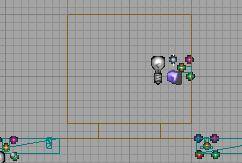
Ajouter une porte
“Actor Class Browser” – “WorldObj” – “Moving” – “Hinged” – “DoorHinged” – “DoorWoodenHinged” – “GenDoor”.
Alignez-la bien dans l’encadrement.
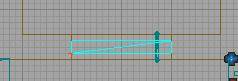
Faites un Build et essayez-la dans le jeu.

Si vous voulez, ajoutez des poutres “Tenxbeamwood1x8” (dans
“Columns_Beams” dans le mesh browser) pour faire un encadrement de porte.
Vous devrez mettre la grille à 1 ou 2 pour les placer parfaitement. Ainsi
ils pourront même bloquer des rais de lumières venant du pourtour de la
porte si vous avez mis le shadow casting.

Arranger l'éclairage
Testez cette zone dans le jeu pour repérer les choses suivantes : vous allez peut-être voir de la lumière là où il ne faut pas, tout dépend de la position de vos éclairages près de la porte, et que la porte soit fermée ou non. Vous devrez peut-être éteindre une lumière ou une autre (avec une flèche à eau) pour repérer le problème.
C’est un “bug” commun dans cet éditeur (la lumière semblant traverser les murs ou les ombres n’allant pas assez loin). Il y a plusieurs moyens pour arranger ça.
Tout d’abord, déplacez simplement les sources de lumières, éloignez-les de la porte.
Mais si vous ne voulez pas y toucher, vous pouvez augmenter la distance du shadow casting de ces lumières.
Sélectonnez une lumière posant problème, ouvrez ses propriétés.
Ajoutez “Lighting” – “ShadowExtrusionDistance”
et paramétrez à 256.
![]()
Testez cela mais si le problème demeure, changez à 512.
Ça devrait être suffisant mais libre à vous de l’augmenter.
- Si vous mettez 10.000, vous ne ferez qu’augmenter les cycles de calcul
de l’ordinateur car l’éditeur (le Flesh Engine) cherchera à l’infini l’ombre
même si la lumière ne dépasse qu’un petit peu.
- Ne vous reste plus qu’à choisir jusqu’où la distance de l’ombre doit aller
c’est-à-dire pas trop loin par rapport à la lumière.
Editer les paramètres des charnières (hinge)
La porte s’ouvre vers la pièce principale, comme prévu.
Sélectionnez la porte, tournez-la /faites une rotation pour changer de côté les poignées et les charnières. Il faut à présent changer les paramètres des charnières (hinge).
Faites un clic droit sur la porte puis sélectionnez “Actor Links (1 Selected)”.
Trouvez le link “HingedAttachment” correspondant à “GenDoor”
(__#) qui est la “Source” et la “Destination”, sélectionnez-le, puis cliquez
sur “Edit Selected Link”.
![]()
Déroulez “Properties” – “Physics” –
“m_hingeAxis” puis changez le Z de “-1” à “1” (ou vice versa)
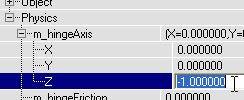
La porte s’ouvre dans l’autre sens (essayez dans le jeu
pour être sûr que ça marche). Mais la charnière est au même endroit, ce
qui n’est pas bon car la porte semble enfoncée dans le mur ou sur les côtés
du chambranle.


Editez le link de la charnière de la porte (door’s hinge
link), déroulez “Properties” – “Physics” – “m_hingeLocation”.
Les XYZ sont à 0, ce qui veut dire que les charnières se trouvent dans le
coin en bas de la porte. C’est un point de coordonnées et non pas une ligne.
En théorie, vous pouvez donner un effet bizarroïde au mouvement de la porte
en changeant l’axe de la charnière de 1,1,1 ou -1,1,-1, à 32,64,128 ou –256,
64, 16, ou autre.
Paramètrez la position de la charnière Y à “-8”.
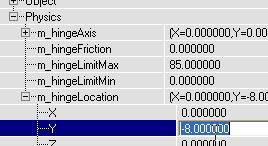
Cela déplace la charnière 8 unités en arrière (quand on
fait face à la porte de l’autre côté), ce qui équivaut à l’épaisseur de
la porte. La charnière est placée dans l’autre coin, la porte s’ouvre naturellement.

Le fait de pivoter une porte ou de changer ses charnières deviendra chose
essentielle quand vous voudrez créer des double-portes, des volets de fenêtres
ou d’autres objets se déplaçant.
Verrouiller la porte
On a à présent une porte parfaitement fonctionnelle, verrouillons-la. Ce n’est pas aussi simple que le coffre, bien qu’on commence de la même façon.
Faites un clic droit sur la porte, ouvrez ses propriétés, ajoutez “Lock” – “blsLocked”, mettez-le à “True”.
Choisissez un type de serrure pour la porte (le même pour les 2 côtés) dans “Actor Class Browser” – “WorldObj” – “Environmental” – “Lock” section. Le style de serrure en forme Diamond ou Square Iron ou Metal devrait convenir pour cette porte.
Faites-en deux, mettez-les près de la porte.
Regardez de plus près, les serrures ont une pièce plus petite (c’est le lock meter). Il ne faut pas choisir cette partie dans la phase suivante mais la serrure entière, alors faites bien attention.
Aligner les serrures
Passez au mode “Create links”, mettez-vous sur le type de link “Rigid Attachment” (sans le ~).
Sélectionnez la porte puis faites un Shift-clic
sur une des serrures.
Elle a disparu !
Cliquez ailleurs pour désélectionner, sélectionnez
à nouveau la porte puis Shift-clic sur l’autre
serrure qui disparaît également.
Si vous furetez un peu, vous devriez trouver les serrures au point 0,0,0
sur la porte (là où étaient les charnières avant de les bouger). Elles peuvent
être partiellement enterrées dans le sol ou même le mur ou une poutre, car
le centre des serrures a été déplacé à cet endroit.
Ouvrez les links de la porte (clic droit puis choisir “Actor Links”) et vous devriez voir les deux nouveaux links tous les deux avec le flavor “RigidAttachment” allant vers les deux serrures.
Sélectionnez un des deux, éditez-le, déroulez “Properties” – “Attachment”, puis mettez “m_parentBone” à “hp_lockA”.
Mettez l’autre link attachment parent bone à “hp_lockB”.
Bougez un peu la porte d’avant en arrière pour que les serrures atterrissent au bon endroit.
Faites un Build.
Porte coulissante
Faites une autre petite entrée et une pièce à gauche de la pièce principale, comme vous l’avez fait à l’étape 1 au-dessus.
Faites une copie du brush de la petite entrée, réduisez son épaisseur à 8 unités (0.50 pied ou feet), déplacez-la sur le côté de la petite entrée et alignez-la bien au centre. Vous aurez ainsi un petit espace de la taille de la porte qui accueillera celle-ci quand elle coulissera. Vous devrez peut-être baisser la grille à 4 ou 2 pour un alignement correct.
“WorldObj” – “Moving” – “Sliding” –
“DoorSliding” – “DoorMetalSliding” – “WindowMetalDoorSliding”.
Mettez cette porte dans l’entrée exactement alignée avec la cavité que vous
avez créée.

Propriétés manquantes
Cette porte n’a pas toutes les propriétés qu’il faut. Tout d’abord, ajoutez “Highlight” – “HighlightDist” et mettez 128 (standard). Ainsi vous pourrez utiliser la porte et l’ouvrir. Essayez dans le jeu.
Si la porte coulisse dans le mauvais sens et va dans le mur, vous devez modifier les propriétés du link du sliding (coulissement), c’est similaire aux paramètres des charnières (le hinge). Ouvrez les “Actor Links” de la porte, éditez le link (“SlidingAttachment”), puis changez le paramètre “Physics” – “m_slideAxis” – “X” de 1 à -1 (ou vice versa).
Les Ai ne peuvent pas ouvrir cette porte. Essayez, dans
le jeu, de vous faire poursuivre par le garde et enfermez-vous, il n’arrivera
jamais à l’ouvrir. Il y a d’autres interactions Ai qui manquent. Ajoutez
les propriétés suivantes :
- “AIDoors” – “AIDoorOpenDistanceInFeet”, réglé
à 7
- “AITags” – “AINearObjectDistanceInFeet”, réglé
à 10
- “AITags” – “AINearObjectTag”, tapez “door” (sans
les guillemets).
Cela devrait être bon. Cette porte a les mêmes propriétés
qu’une porte standard à charnières. Mais le coulissement est assez rapide
et il est difficile de refermer la porte, ajoutez les propriétés suivantes
:
- “Physics” – “DoorController”, déroulez-la et
réglez le “DoorSpeed” à 2 (2 fois moins rapide).
- “Frob” – “FrobBias”, réglez à 16 (donne plus
de marge).
Tutoriels sur T3ed
t3ed.tutoriel.free.fr